Mac でメニュー バーを全画面モードに保つ方法
- WBOYWBOYWBOYWBOYWBOYWBOYWBOYWBOYWBOYWBOYWBOYWBOYWB転載
- 2023-05-04 13:31:062952ブラウズ
Mac の全画面モードでメニュー バーを表示し続ける方法
Mac 上のアプリケーションが全画面モードの場合でもメニュー バーを表示したままにするには、次の手順を実行します。次のとおりです:
-
- Apple メニューをプルダウンして、「システム環境設定」に移動します。
- # 「ドックとメニューバー」環境設定を選択します
- 「メニュー バーを全画面で自動表示/非表示にする」のチェックを外して無効にします。 全画面モードに入ると、メニュー バーは画面の上部に表示されたままになります。自分で試してみれば、それがどのように機能するかがわかります。
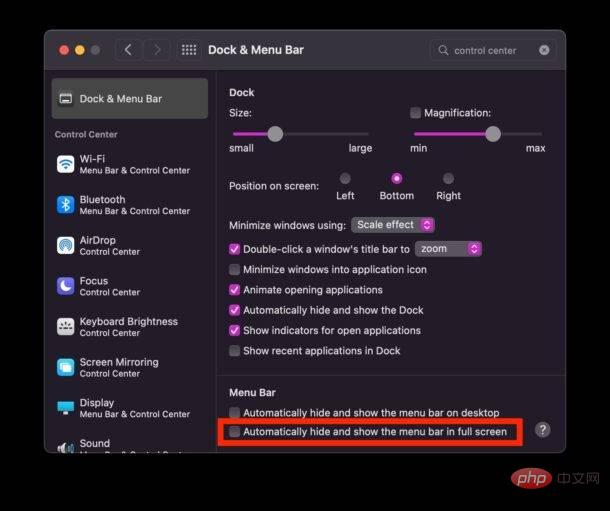 メニュー バーを全画面モードで常に表示しておくことで、領域を選別するコストは最小限であり、Mac でメニュー バーを全画面表示することを好む一部のユーザーにとっては気が散る、または不要な場合があります。隠し画面モード。結局のところ、それはすべてあなたとあなたの特定の好みによって決まります。
メニュー バーを全画面モードで常に表示しておくことで、領域を選別するコストは最小限であり、Mac でメニュー バーを全画面表示することを好む一部のユーザーにとっては気が散る、または不要な場合があります。隠し画面モード。結局のところ、それはすべてあなたとあなたの特定の好みによって決まります。
以上がMac でメニュー バーを全画面モードに保つ方法の詳細内容です。詳細については、PHP 中国語 Web サイトの他の関連記事を参照してください。
声明:
この記事はyundongfang.comで複製されています。侵害がある場合は、admin@php.cn までご連絡ください。

